
1. 구글 애드센스 검색
사진처럼 구글 애드센스를 검색 후 들어갑니다.

2. 구글 애드센스 홈페이지
(1)번을 통해 구글 애드센스를 클릭하여 들어오게 되면 구글 애드센스 홈페이지가 나오게 됩니다.
아래 화살표 시작하기 또는 오른쪽 상단 시작하기를 눌러줍니다.

3. 구글 애드센스 가입
구글 애드센스 시작하기를 누르면 해당 창이 나오는데,
1) 애드센스에 가입 할 블로그 사이트 주소를 기입
2) <예, 맞춤 도움말 및 실적 개선을 위한 제안을 이메일로 받겠습니다> 체크
3) 자신의 국가/지역 선택
4) 이용약관 동의 체크
1~4번 까지 작성 후 애드센스 사용 시작을 눌러줍니다.

4. 구글 애드센스 설정창
애드센스 사용 시작을 누르면 왼쪽 사진처럼 해당 페이지로 넘어가게 되고 오른쪽 사진의 빨간 네모 박스를 눌러줍니다.


5. 구글 애드센스 본인정보 입력
(4)번 우측사진, 빨간 네모 박스를 클릭하면 '수취인 주소 세부정보'로 넘어오게 됩니다.
아래 사진에 나와있는 이름 및 주소 우편번호, 전화번호를 전부 작성해야 하며, 주의사항은 나중에 핀번호를 받게 되는 주소이기 때문에 올바르게 입력을 해 주셔야합니다.
(주소는 도로명주소, 지번주소 상관은 없으나 찝찝해서 저는 다 적었습니다.)

6. 구글 애드센스 광고설정
본인정보 입력 후 다시 홈 으로 돌아와 2번째인 광고를 클릭,
광고 설정은 추후 가입심사 통과 후 하여도 상관없기 때문에 우선 광고 코드를 삽입하는 방법 설명 후 다음 포스팅에 광고설정에 대하여 알려드리도록 하겠습니다.

[1-1] 아래 사진에 보이는 코드 가져오기를 클릭,

[1-2] 코드 가져오기를 클릭 하면 해당 팝업창이 나옵니다. 아래 보이는 코드복사를 눌러줍니다.

[1-3] 코드복사를 누르고 자신의 티스토리(블로그) 로 돌아와 티스토리 설정으로 들어가 왼쪽 사진과 같이 [꾸미기 -> 스킨편집] 을 눌러줍니다. 그 후 오른쪽 사진과 같이 html 편집을 클릭,


[1-4] html 편집을 클릭하면 왼쪽 사진과 같이 해당창이 나오게 됩니다.

[1-5] '1-2' 에서 복사한 코드를 아래 사진에 보이는 <head> 와 <head> 사이에 광고 코드를 넣어주면 되는데 첫번째 <head>에서 엔터를 누른 후 빈 공백에 붙혀넣기를 해주고 적용을 눌러줍니다.

7. 구글 애드센스에 사이트 연결
*기존 티스토리에 애드센스 사이트 연결하는 방법은 애드센스코드를 받아 html편집창에 붙혀넣기를 해줘야 했지만,
티스토리 업데이트 이후 연동방식이 변경되었습니다.
[2-1] 아래 빨간 네모박스를 클릭,

[2-2] 아래 사진과 같이 Tistory상에서 셋업이 제대로 되어있는지 확인하라고 나오는데, 우선 검토 요청을 눌러준다.

[2-3] 검토 요청을 누른 뒤, 자신의 티스토리 설정에 들어간 후 아래 사진과 같이 구글 애드센스를 연동시켜준다.
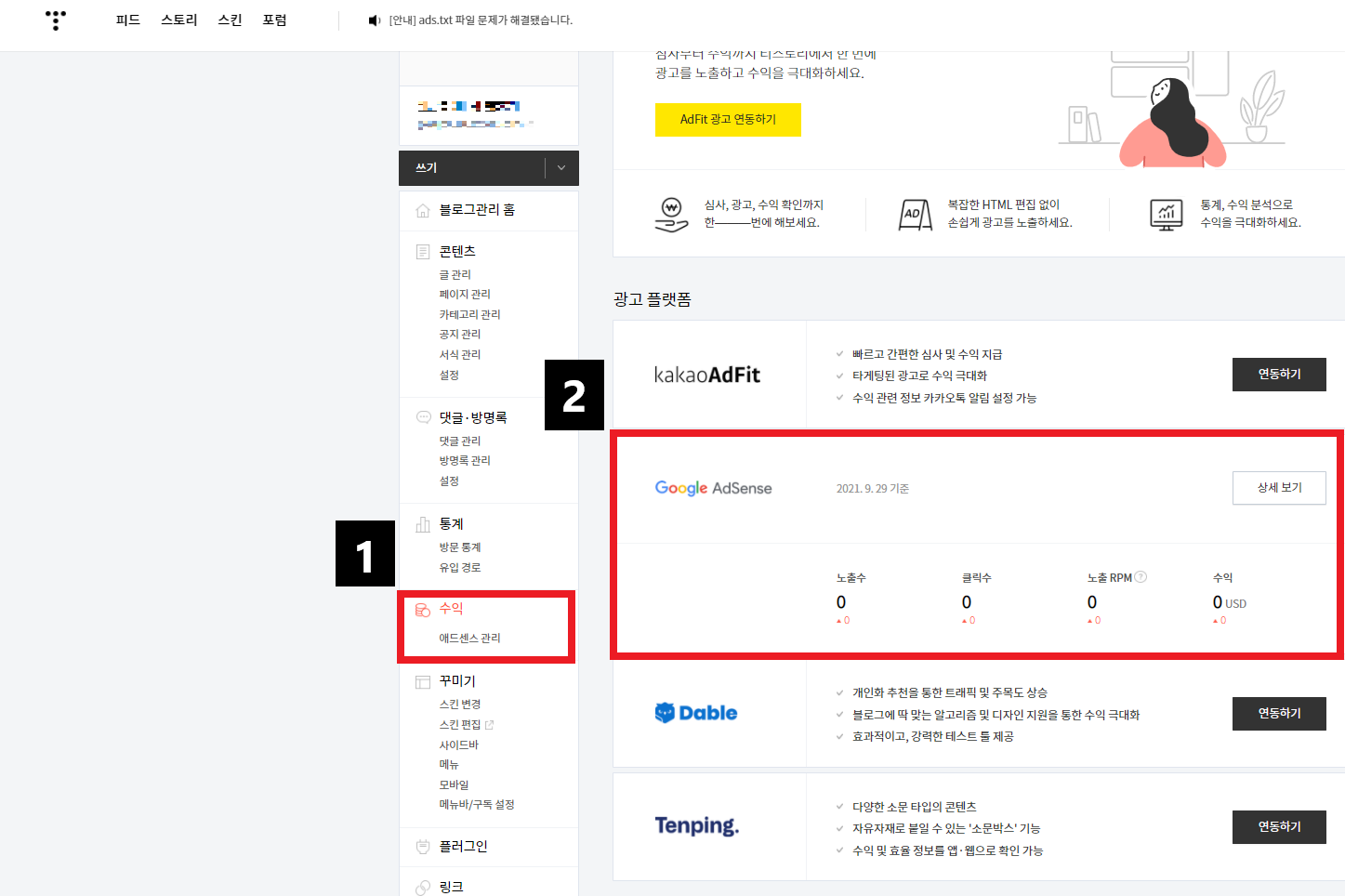
8. 구글 애드센스 심사 기다리기

연동까지 완료 했으면 심사 승인 메일을 기다리면 됩니다. (간혹 메일이 안오고 통과가 되는 경우도 있습니다.)
다른 블로그 포스팅 후기들을 보면 애드센스 승인에는 1차,2차 승인이 있다고 합니다.
해당 포스팅처럼 가입을 하면서 1차 승인을 완료받게 되고, 그 후에 사이트에 애드센스코드를 적용시켜 계정 활성화가 되면 2차 승인까지 완료가 된다고 하네요.
차후 승인이 떨어지는 대로 광고설정법, 지급계좌설정법 포스팅으로 다시 돌아오겠습니다.
'실시간 트렌드' 카테고리의 다른 글
| 제3차 경기도 재난기본소득 / 1인당 25만원 지급 (0) | 2021.09.30 |
|---|---|
| [중소벤처기업부] 소상공인 희망회복자금 9월 30일부터 확인 후 지급 (0) | 2021.09.30 |
| [오피셜] 롤드컵 우승 주역 '베릴' 조건희, 담원과 재계약 체결 (0) | 2020.11.20 |
| 군, 강원도 동부전선에 대침투경계 ‘진돗개’ 발령 (0) | 2020.11.05 |
| 트럼프 vs 바이든, 실시간 선거인단... 승자는? (0) | 2020.11.04 |